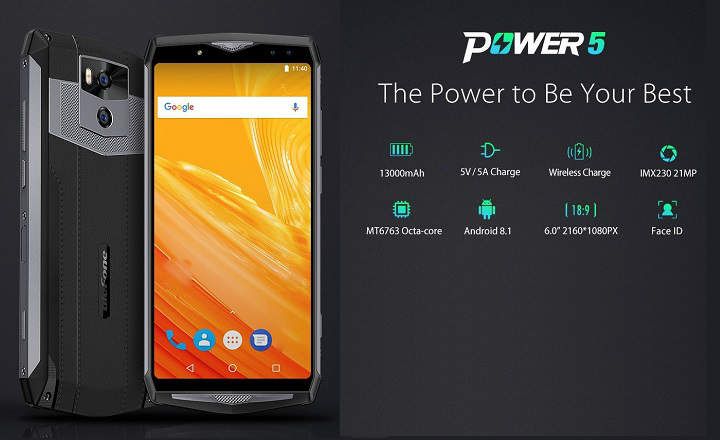Šiais laikais vis dažniau primetamas USB naudojimas, ir tai netiesiogiai daro įtaką vienai didžiausių šio klausimo aukų: CD / DVD skaitytuvą ir įrašymo įrenginį. Vis dažniau, ypač nešiojamuosiuose kompiuteriuose, galima rasti kompiuterių, kuriuose nėra DVD skaitytuvo. Kita vertus, suprantama, nes jei naudojame pendriukus, SD atmintis ar net eterinį „debesį“, kurį mums suteikia internetas, kodėl norime vaikščioti įrašinėti ir suktis su sudėtingais DVD, kuriuos galima bet kur subraižyti ar sulaužyti?
Pradinis taškas yra toks: Tarkime, aš ką tik nusipirkau naują aparatinę įrangą ir turiu įdiegti tinkamas tvarkykles, kad mano kompiuteris jį atpažintų. Tam prie mano naujojo žaislo pridedamas gražus DVD diskas su visomis reikalingomis diegimo tvarkyklėmis, kad daiktas veiktų. BET mano kompiuteris visai naujas ir jame nėra DVD grotuvo. Kaip įdiegti tvarkykles?
Atsakymas: Norėdami išspręsti problemą (ir atsižvelgiant į tai, kad tvarkyklės nėra internete), turiu tik 100% patikimą išvestį: ketinu sukurti DVD vaizdą (.iso) iš kito kompiuterio ir vėliau ketinu įrašyti minėtą vaizdą ISO į USB. Mano nešiojamasis kompiuteris turi daug USB įėjimų, todėl tvarkykles galėsiu įdiegti be problemų.
ISO vaizdo įrašymas naudojant UltraISO
Pirmas žingsnis bus sukurti DVD ISO atvaizdą. Jei jau turime vaizdo failą, tereikia nukopijuoti jį į USB, jei ne, pirmiausia turėsime išgauti visą DVD turinį į failą su plėtiniu .ISO. Kaip atlikti visą ištraukimo procesą, galite patikrinti ČIA.
Kai turėsime atitinkamą .ISO failą, norėdami įrašyti jį į įkrovos arba įkrovos USB diską, savo kompiuteryje turėsime įdiegti UltraISO programą. Programą galite atsisiųsti iš jos kūrėjų svetainės paspaudę šią nuorodą. Rekomenduoju atsisiųsti bandomąją versiją (nemokamą bandomąją versiją).
Kai programa bus įdiegta ir paleista, mes pridėsime .ISO failą iš "Naujas -> Atidaryti“. Tada mes tiesiog turime spustelėti "Įkrovimas -> Įrašyti disko vaizdą”.
 Vaizdo įrašymo procesas yra labai paprastas
Vaizdo įrašymo procesas yra labai paprastasKitame lange turime pasirinkti tik USB diską, kuriame ketiname kopijuoti vaizdą. Būkite atsargūs, atminkite, kad įrašymo metu bus ištrinti visi anksčiau USB atmintinėje saugomi failai. Norėdami tęsti, spustelėkite „Išsaugoti“.
 Mes pasirenkame įrenginį, kuriame ketiname daryti įrašą ir Atlikta!
Mes pasirenkame įrenginį, kuriame ketiname daryti įrašą ir Atlikta!Įrašymo procesas gali užtrukti kelias minutes, priklausomai nuo vaizdo, kurį ketiname įrašyti, dydžio.
Kaip matote, tai gana paprastas procesas, galintis padėti išsisukti iš ne vienos bėdos, ypač kai dirbame su kompiuteriais, kuriuose nėra DC / DVD įrašymo / skaitytuvo.